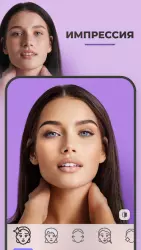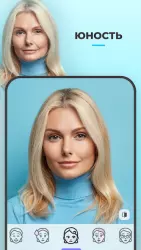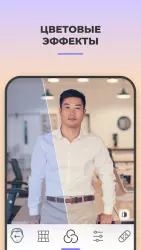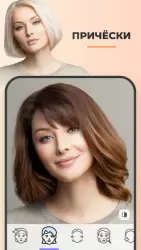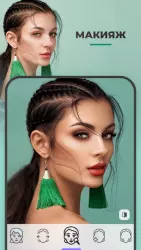FaceApp
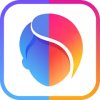
FaceApp — приложение на основе нейронных сетей для редактирования фотографий на Андроид. Фильтры для обработки селфи позволяют в фоторедакторе изменить возраст человека на изображении, мимику и эмоции, поменять пол. Эффекты комбинируются между собой. Редактор работает и с гиф-анимациями.
Особенности приложения
При первом включении либо делают свежую фотографию, либо загружают снимок с устройства или из социальной сети. При обработке фотографии на экране появляется галерея доступных эффектов и фильтров (всего 4 блока):
- «Filters».
- «Funs».
- «Stylist».
- «Layouts».
Функции FaceApp позволяют добавить или убрать улыбку, состарить или омолодить человека, примерить образ актеров и других выдуманных персонажей.
Преимущества фоторедактора:
- поддержка русского языка;
- 4 формата коллажей для сохранения результата;
- продуманный механизм «точек опоры» для изменения лица.
Из недостатков отмечают узкий выбор масок и невозможность отрегулировать на Андроид глубину наложения эффекта.
Инструменты обработки
Галерея фильтров содержит 40 готовых пресетов с настроенной экспозицией и цветокоррекцией, которые улучшают качество фото. Другие настраиваемые функции:
- размытие;
- контраст;
- насыщенность;
- яркость;
- температура изображения.
Опции «Impression» и «Макияж» доступны только по подписке. В PRO-версии отсутствуют рекламные объявления, комбинируются стили и чаще обновляются фильтры.
Результат обработки можно загрузить в ленту или историю «Инстаграма*», отправить в Direct, опубликовать на страницу социальных сетей «ВКонтакте» и Facebook*. Обработанный снимок одним нажатием перемещается в другие фоторедакторы для последующей обработки. Картинка сохраняется в память Андроид без публикации в интернете.
Фоторедактор FaceApp используется в развлекательных целях при использовании фильтров из категории «Funs», а в практических — при изменении деталей имиджа: формы усов или бороды, цвета и длины волос, добавлении татуировок.
* Instagram и Facebook признаны экстремистскими организациями и запрещены в РФ.
Скачать приложение FaceApp на Андроид бесплатно и без регистрации можно с нашего сайта, по ссылке ниже.
Скачать FaceApp на Android бесплатно
 ВКонтакте
Социальные сети , Полезные , Для планшетов
ВКонтакте
Социальные сети , Полезные , Для планшетов
 Google Play Market
Интернет , Другое , Для планшетов , Магазины
Google Play Market
Интернет , Другое , Для планшетов , Магазины
 SHAREit
Другое , Полезные
SHAREit
Другое , Полезные
 Одноклассники
Социальные сети , Виджеты , Для планшетов
Одноклассники
Социальные сети , Виджеты , Для планшетов
 WhatsApp Messenger
Общение , Прикольные , Для планшетов
WhatsApp Messenger
Общение , Прикольные , Для планшетов
 Мой говорящий Том
Другое , Прикольные
Мой говорящий Том
Другое , Прикольные
 Моя Говорящая Анджела
Другое , Прикольные , Для планшетов
Моя Говорящая Анджела
Другое , Прикольные , Для планшетов
 YouTube
Интернет , Видеоплееры , Развлечения , Виджеты , Полезные , Для планшетов
YouTube
Интернет , Видеоплееры , Развлечения , Виджеты , Полезные , Для планшетов
 Друг Вокруг
Социальные сети , Прикольные
Друг Вокруг
Социальные сети , Прикольные
 imo
Общение , Полезные , Для планшетов
imo
Общение , Полезные , Для планшетов